Microsoft Visio是非常好用的矢量图制作软件,科研工作者及工程师们的必备软件。今天讲如何用它准确地修改图片尺寸以及一些对齐图片的技巧。

工具/原料
-
Microsoft Visio
方法/步骤
-
1
首先将图片复制粘贴入Visio中。

-
2
双击箭头处的 高度,会弹出 大小和位置对话框。

-
3
这里,就可以准确地修改图片的高度、宽度了。而且,如果需要多张图片高度一如至,可以都框住,然后修改尺寸。红箭头所示,这里将两张图片都设置为高度240.

-
4
如何将两张图片向上对齐呢?这里,选择两张图片,点击红箭头所示顶端对齐即可。
说明:对齐的标准是选择的第一张图,这里与PS不同。

-
5
点击第二张图,再按键盘左箭头,即可将图片向左准确平移。
说明:如果觉得平移的速度太快,则可将图片放大再平移,可以使每次按键的平移量减小。

-
6
如果想让两张图片紧贴上,那么移动箭头或者依靠鼠标的自动对齐往往比较难,可以先让一图覆盖上另一图,再选择一个图片为置于顶层,如图。
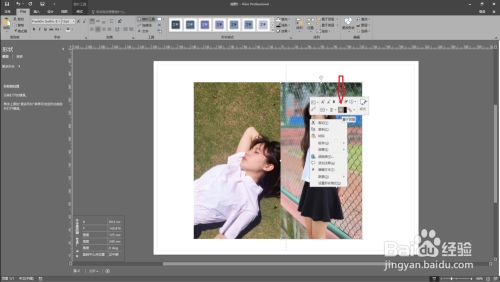 END
END
经验内容仅供参考,如果您需解决具体问题(尤其法律、医学等领域),建议您详细咨询相关领域专业人士。
作者声明:本篇经验系本人依照真实经历原创,未经许可,谢绝转载。
展开阅读全部
文章评论